Microsoft Entra SSO-Integration mit tesma
In diesem Artikel erfahren Sie, wie Sie tesma in Microsoft Entra ID integrieren. tesma bietet einmaliges Anmelden für tesma Essential und andere tesma-Portale. Wenn Sie tesma in Microsoft Entra ID integrieren, können Sie Folgendes tun:
- Steuern Sie in Microsoft Entra ID, wer Zugriff auf tesma hat.
- Ermöglichen Sie es Ihren Benutzern, mit ihren Microsoft Entra-Konten automatisch bei tesma angemeldet zu werden.
- Verwalten Sie Ihre Konten an einem zentralen Ort.
Sie konfigurieren und testen das einmalige Anmelden von Microsoft Entra für tesma in einer Testumgebung. tesma unterstützt SP- und IDP-initiiertes einmaliges Anmelden sowie die Just-In-Time-Benutzerbereitstellung.
Voraussetzungen
Um Microsoft Entra ID in tesma zu integrieren, benötigen Sie Folgendes:
- Ein Microsoft Entra-Benutzerkonto. Falls Sie noch über keins verfügen, können Sie ein kostenloses Konto erstellen.
- Eine der folgenden Rollen: Anwendungsadministrator, Cloudanwendungsadministrator oder Anwendungsbesitzer.
- Ein Microsoft Entra-Abonnement. Falls Sie über kein Abonnement verfügen, können Sie ein kostenloses Azure-Konto verwenden.
- Ein tesma-Abonnement, für das einmaliges Anmelden (Single Sign-On, SSO) aktiviert ist.
Eine Anwendung hinzufügen und einen Testbenutzer zuweisen
Bevor Sie mit dem Konfigurationsprozess des einmaligen Anmeldens beginnen, müssen Sie die tesma-Anwendung aus dem Microsoft Entra-Katalog hinzufügen. Sie müssen ein Testbenutzerkonto der Anwendung zuweisen und die Konfiguration der einmaligen Anmeldung testen.
Hinzufügen von tesma aus dem Microsoft Entra-Katalog
Fügen Sie tesma aus dem Microsoft Entra-Anwendungskatalog hinzu, um das einmalige Anmelden mit tesma zu konfigurieren. Weitere Informationen zum Hinzufügen von Anwendungen aus dem Katalog finden Sie unter Schnellstart: Anwendungen aus dem Katalog hinzufügen.
Erstellen und Zuweisen eines Microsoft Entra-Testbenutzers
Folgen Sie den Richtlinien im Artikel Erstellen und Zuweisen eines Benutzerkontos, um ein Testbenutzerkonto namens B. Simon zu erstellen.
Alternativ können Sie auch den Enterprise App Configuration Wizard verwenden. In diesem Assistenten können Sie Ihrem Mandanten eine Anwendung hinzufügen, der App Benutzer/Gruppen hinzufügen und Rollen zuweisen. Der Assistent bietet auch einen Link zum Konfigurationsbereich für einmaliges Anmelden. Erfahren Sie mehr über Microsoft 365-Assistenten.
Konfigurieren des einmaligen Anmeldens (SSO) von Microsoft Entra
Führen Sie die folgenden Schritte aus, um das einmalige Anmelden (SSO) von Microsoft Entra zu aktivieren.
Melden Sie sich beim Microsoft Entra Admin Center mindestens als Cloudanwendungsadministrator an.
Navigieren Sie zu Identität>Anwendungen>Unternehmensanwendungen>tesma>Einmaliges Anmelden.
Wählen Sie auf der Seite SSO-Methode auswählen die Methode SAML aus.
Wählen Sie auf der Seite Einmaliges Anmelden (SSO) mit SAML einrichten das Stiftsymbol für Grundlegende SAML-Konfiguration aus, um die Einstellungen zu bearbeiten.
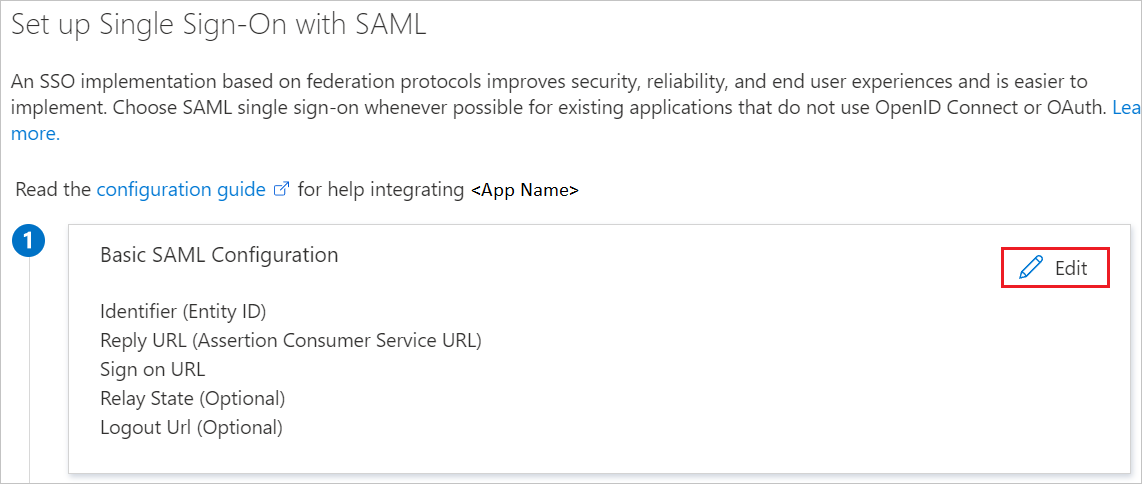
Führen Sie im Abschnitt Grundlegende SAML-Konfiguration die folgenden Schritte aus:
a. Geben Sie im Textfeld Bezeichner den Wert
urn:identityprovider.chg-meridian.comein.b. Geben Sie im Textfeld Antwort-URL folgende URL ein:
https://identityprovider.chg-meridian.comWenn Sie SP-initiiertes einmaliges Anmelden konfigurieren möchten, führen Sie den folgenden Schritt aus:
Geben Sie im Textfeld Anmelde-URL die URL ein:
https://qamajor.tesma.com.Navigieren Sie auf der Seite Einmaliges Anmelden (SSO) mit SAML einrichten im Abschnitt SAML-Signaturzertifikat zu Verbundmetadaten-XML, und wählen Sie Herunterladen aus, um das Zertifikat herunterzuladen und auf Ihrem Computer zu speichern.
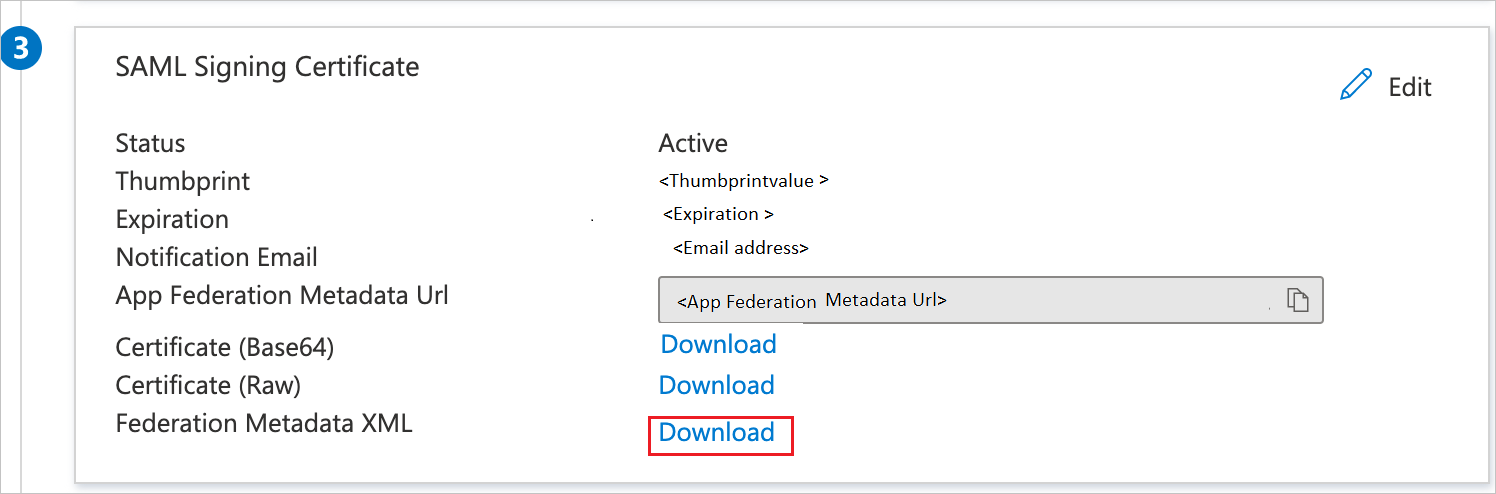
Kopieren Sie im Abschnitt tesma einrichten die entsprechenden URLs gemäß Ihren Anforderungen.
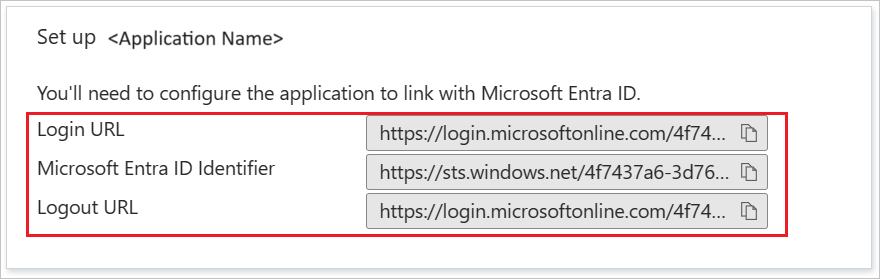
Konfigurieren des einmaligen Anmeldens für tesma
Zum Konfigurieren des einmaligen Anmeldens aufseiten von tesma müssen Sie die heruntergeladene Verbundmetadaten-XML und die entsprechenden kopierten URLs aus der Anwendungskonfiguration an das Supportteam von tesma senden. Es führt die Einrichtung durch, damit die SAML-SSO-Verbindung auf beiden Seiten richtig festgelegt ist.
Erstellen eines tesma-Testbenutzers
In diesem Abschnitt erstellen Sie in tesma einen Benutzer mit dem Namen „Britta Simon“. Lassen Sie sich beim Hinzufügen der Benutzer auf der tesma-Plattform vom tesma-Supportteam unterstützen. Benutzer müssen erstellt und aktiviert werden, damit Sie einmaliges Anmelden verwenden können.
Testen des einmaligen Anmeldens
In diesem Abschnitt testen Sie die Microsoft Entra-Konfiguration für einmaliges Anmelden mit den folgenden Optionen.
SP-initiiert:
Klicken Sie auf Diese Anwendung testen, dadurch werden Sie zur Anmelde-URL von tesma weitergeleitet, wo Sie den Anmeldeflow initiieren können.
Navigieren Sie direkt zur Anmelde-URL für tesma, und initiieren Sie den Anmeldeflow.
IDP-initiiert:
- Klicken Sie auf Diese Anwendung testen, dadurch sollten Sie automatisch bei tesma angemeldet werden, für das Sie einmaliges Anmelden eingerichtet haben.
Sie können auch den Microsoft-Bereich „Meine Apps“ verwenden, um die Anwendung in einem beliebigen Modus zu testen. Beim Klicken auf die Kachel „tesma“ in „Meine Apps“ geschieht Folgendes: Wenn Sie die Anwendung im SP-Modus konfiguriert haben, werden Sie zum Initiieren des Anmeldeflows zur Anmeldeseite der Anwendung weitergeleitet. Wenn Sie die Anwendung im IDP-Modus konfiguriert haben, sollten Sie automatisch bei der tesma-Instanz angemeldet werden, für die Sie einmaliges Anmelden eingerichtet haben. Weitere Informationen finden Sie unter „Meine Apps“ in Microsoft Entra.
Zusätzliche Ressourcen
- Was ist einmaliges Anmelden mit Microsoft Entra ID?
- Planen einer Bereitstellung für einmaliges Anmelden.
Nächste Schritte
Nach dem Konfigurieren von tesma können Sie die Sitzungssteuerung erzwingen, die in Echtzeit vor der Exfiltration und Infiltration vertraulicher Unternehmensdaten schützt. Die Sitzungssteuerung basiert auf bedingtem Zugriff. Hier erfahren Sie, wie Sie die Sitzungssteuerung mit Microsoft Cloud App Security erzwingen.
Feedback
Bald verfügbar: Im Laufe des Jahres 2024 werden wir GitHub-Tickets als Feedbackmechanismus für Inhalte auslaufen lassen und es durch ein neues Feedbacksystem ersetzen. Weitere Informationen finden Sie unter: https://aka.ms/ContentUserFeedback.
Einreichen und Feedback anzeigen für